- Հեղինակ Abigail Brown [email protected].
- Public 2024-01-07 19:04.
- Վերջին փոփոխված 2025-01-24 12:12.
Ինչ իմանալ
- Նախ, պատճենեք և տեղադրեք տեքստը Google Փաստաթղթերից Google Աղյուսակներում:
- Այնուհետև ընտրեք Տվյալներ > Տեսակավորել թերթիկը > Տեսակավորել թերթիկը ըստ սյունակի A (A-ից Z)
- Վերջապես, տեղադրեք տեքստը Google Աղյուսակներից Google Փաստաթղթերում:
Այս հոդվածը ցույց է տալիս, թե ինչպես այբբենականացնել ցուցակները, պարբերությունները և տեքստի այլ բլոկները Google Փաստաթղթերում: Քանի որ Google Փաստաթղթերն ինքնին չունեն այս հատկությունը, ստորև բերված տեսակավորման խորհուրդները մի փոքր ավելի շատ ջանք կպահանջեն:
Ինչպես այբբենական կարգով ինչ-որ բան դնել Google Փաստաթղթերում
Տեքստի բլոկները այբբենական կարգով տեսակավորելու կամ այբբենական կարգով հակադարձելու համար կարող եք օգտագործել երեք մեթոդ, սակայն մենք պետք է օգտագործենք այլ գործիք՝ որպես լուծում:
Օգտագործեք Google Sheets՝ Google Փաստաթղթերից տեքստը այբբենականացնելու համար
Google-ի աղյուսակների ծրագիրն ունի տվյալների տեսակավորման կանխադրված հատկություն: Եթե դուք մուտք ունեք Google Փաստաթղթեր, դուք նաև մուտք ունեք Google Աղյուսակներ:
-
Google Փաստաթուղթը բացելուց հետո բացեք նոր աղյուսակ Google Աղյուսակներում հարակից ներդիրում:

Image -
Պատճենեք տեքստի բլոկը, որը ցանկանում եք այբբենականացնել Docs-ում և տեղադրեք այն մեկ սյունակում:

Image -
Թերթերում ընտրեք Data և ընտրեք երկու տարբերակներից մեկը՝ ցանկը այբբենական կամ հակառակ այբբենական կարգով տեսակավորելու համար:
- Տեսակավորել թերթը > Տեսակավորել թերթը ըստ սյունակի A (A-ից Z)
- Տեսակավորել թերթը > Տեսակավորել թերթը ըստ սյունակի A (Z-ից A)
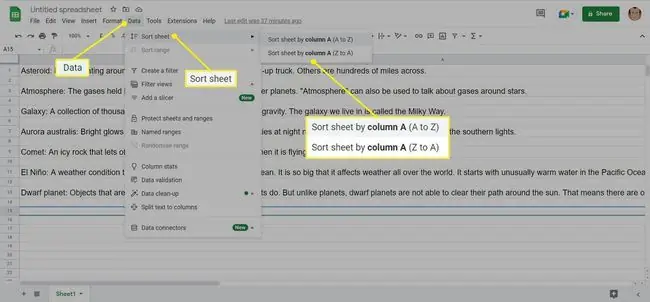
Image - Պատճենեք նոր տեսակավորված ցուցակը Google Աղյուսակներից և նորից տեղադրեք այն Google Փաստաթղթերի մեջ՝ տեքստի մաքուր այբբենական բլոկ ստանալու համար:
Օգտագործեք Microsoft Word-ը Google Փաստաթղթերից տեքստը այբբենականացնելու համար
Դուք կարող եք օգտագործել Word-ի տվյալների տեսակավորման հզոր գործառույթը՝ այբբենականացված փաստաթուղթ ստեղծելու համար: Այնուհետև պատճենեք և տեղադրեք տվյալները Google Փաստաթղթերում կամ վերբեռնեք դրանք որպես նոր փաստաթուղթ Google Փաստաթղթերում:
- Պատճենեք և տեղադրեք տեքստը Google Փաստաթղթերից նոր Word փաստաթղթում:
- Ընտրեք Մուտքագրեք՝ առանձին տողերի այբբենական կարգով տարանջատելու համար:
- Ընտրեք ամբողջական տեքստը Ctrl + A ստեղնաշարի դյուրանցմամբ կամ մկնիկի միջոցով քաշելով այն:
-
Ընտրեք Տուն > Պարբերության խումբ > Տեսակավորել.

Image -
Տեսակավորել տեքստ երկխոսության մեջ ընտրեք Տեսակավորել ըստ-ից մինչև Պարբերություններ ևText Այնուհետև ընտրեք Աճող (A-Z) կամ Նվազող (Z-A), կախված ձեր նախընտրած այբբենական կարգից: Երբ ձեզ հուշում են, սեղմեք OK երևացող երկխոսության վանդակում:

Image - Պատճենեք և տեղադրեք այբբենական տեքստը Google Փաստաթղթերում:
Խորհուրդ
Word-ում պարբերությունները և ցուցակները այբբենականացնելու մի քանի այլ եղանակներ կան: Բացահայտեք այս տարբերակները, եթե աղյուսակների համար բազմաստիճան ցուցակներ և տվյալներ եք ստեղծում:
Օգտագործեք առցանց այբբենական գործիքներ
Շատ առցանց գործիքներ և վեբ հավելվածներ կարող են ուղղել տեքստը և կազմակերպել այն այբբենական կարգով: Դուք կարող եք դրանք օգտագործել ցանկացած տեքստ տեսակավորելու համար, այնուհետև այն նորից տեղադրել Google Փաստաթղթերում: Ահա մի քանիսը:
- Text Fixer
- Բառի հաշվիչ
- Տեքստի փոխարկիչ
- Code Beautify
- Փոխակերպել գործը
ՀՏՀ
Ինչպե՞ս կարող եմ այբբենականացնել Google Աղյուսակներում և պահել տողերը միասին:
Սյունակում սովորական տեսակավորման տարբերակը պետք է պահպանի ձեր տողերը: Եթե այն խառնվում է ձեր վերնագրերում, այնուամենայնիվ, կարող եք դա շտկել՝ դրանք սառեցնելով: Նշեք վերնագրի տողը՝ սեղմելով տառը, այնուհետև անցեք Դիտել > Freeze > 1 տող Դուք կարող է նաև սառեցնել տողերն ու սյունակները ձեր թերթի մեջտեղում՝ դրանք տեղում պահելու համար:
Ինչպե՞ս կարող եմ այբբենականացնել ազգանունով Google Sheets-ում:
Ամենահեշտ ձևը «Ազգանուն» սյունակ ունենալն է, որը կարող եք այբբենականացնել: Որպես այլընտրանք, մուտքագրեք անուններ «Ազգանուն, անուն» ձևաչափով:Եթե դուք արդեն մուտքագրել եք բոլորի լրիվ անունը սյունակում, դրա կողքին ավելացրեք ևս մեկը, այնուհետև ընդգծեք տվյալները և գնացեք Տվյալներ > Տեքստը սյունակներում բաժանեք: Սահմանեք Separator-ը Space, այնուհետև Sheets-ը կբաժանի անունները իրենց սյունակների մեջ: Այնտեղից կարող եք տեսակավորել ըստ ազգանունի։






